Podrobný průvodce vytvářením videí na Instagramu s hudbou
Instagram je známý tím, že má poutavá a žádoucí videa sdílená různými uživateli. Uživatelé skutečně potřebují čas na úpravu svých videí, než je zveřejní v aplikaci, aby získali více srdcí a zhlédnutí. Zkusili jste nějaký zveřejnit?
Tento příspěvek vám poradí a pomůže jak dělat videa na Instagramu pomocí různých video editorů na trhu. Z tohoto důvodu můžete začít sdílet své nezapomenutelné okamžiky v aplikaci. Před jejich zveřejněním však bude vaše video upraveno, aby bylo působivější. Těšíte se na tisíce srdíček a zhlédnutí? Pokud ano, pokračujte podle následujících podrobností.

OBSAH STRÁNKY
Část 1. Jak vytvořit video pro Instagram na počítači
Chcete poznat, jaký je nejlepší video editor na trhu? Odpověď je Video Converter Vidmore. Když použijete tento editor videa, vaše video získá mnoho srdíček, komentářů a zhlédnutí. Tento program nabízí různé možnosti úprav pro vytvoření videa, které můžete sdílet na Instagramu. Můžete použít připravený motiv, upravit svou videoprezentaci otočením, oříznout nepotřebné části a další. Pokud chcete, můžete také použít efekty a filtry a vložit vodoznak, text a hudbu.
Kromě toho vám pomůže vytvořit vysoce kvalitní video, které chcete mít. S pomocí tohoto programu můžete skutečně přizpůsobit vzhled svého videa. Úžasné, že? Zjistěte, jak vytvářet videa na Instagramu z uvedených kroků.
Krok 1. Stáhněte si Vidmore Video Converter z oficiálních stránek. Poté pokračujte v instalaci pomocí plochy.
Krok 2. Otevřete program, vyberte MV z horního panelu nabídek a importujte své video kliknutím na (+) ikona. Kromě toho můžete importovat libovolný počet obrázků a později je převést na video.
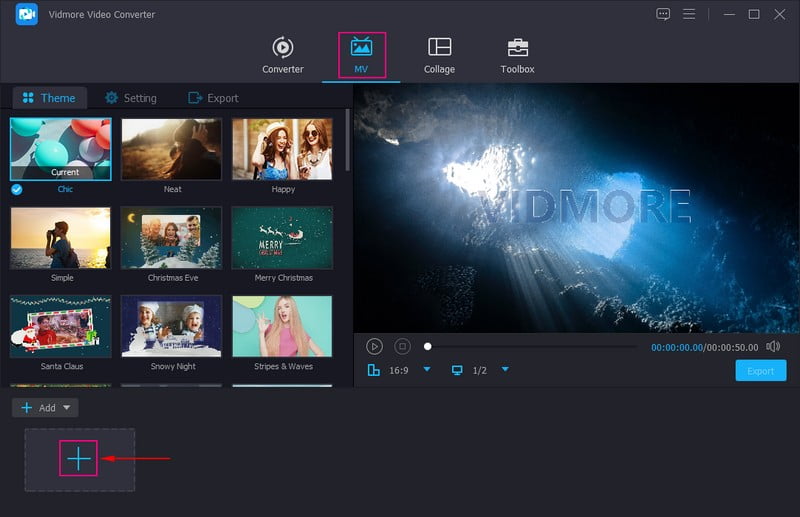
Krok 3. zmáčkni Upravit nad částí přidaného multimediálního souboru otevřete různé možnosti úprav. Jít do Otočit a oříznout pro opravu vaší video prezentace a oříznutí nežádoucích částí, které nepotřebujete. Přesunout do Efekt a filtr pro úpravu kontrastu, jasu, sytosti a odstínu videa. Kromě toho vyberte požadovaný filtr ze seznamu dostupných filtrů na pravé straně. Vydejte se Vodoznak dát a Text nebo obraz vodoznak pro ochranu proti krádeži. A konečně, na zvuku můžete upravit hlasitost a zpoždění videa podle vašich preferencí.
Poznámka: Ujistěte se, že změny uložíte kliknutím na OK knoflík.
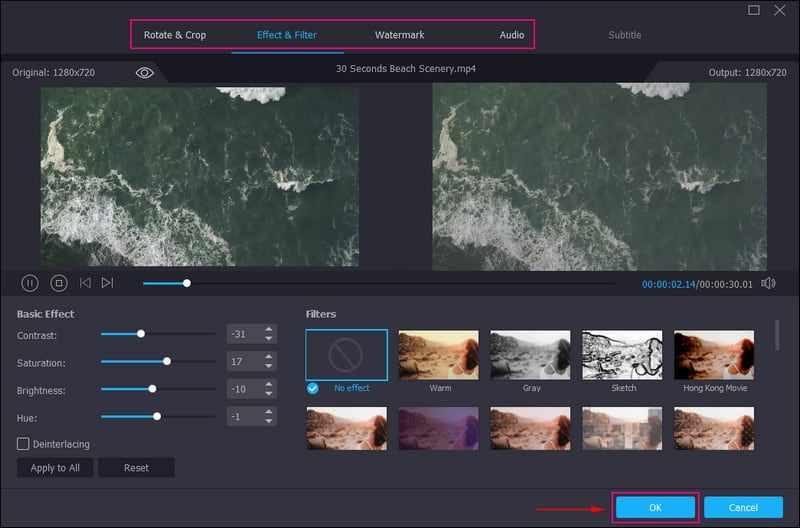
Krok 4. Jste zpět v hlavním rozhraní funkce. Nyní vyberte a Téma chcete použít, a změny si všimnete přímo na obrazovce náhledu. Dále stiskněte Nastavení a jděte do Začátek a konec pro vložení textu do počáteční a koncové části videa. Pak přejděte na Zvuková stopa chcete-li zachovat původní zvuk videa nebo přidat další.
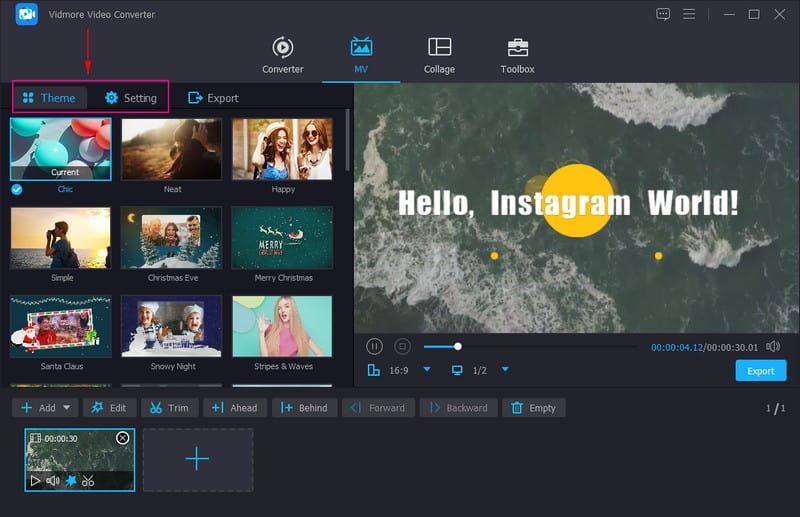
Krok 5. Před exportem vytvořeného videa klepněte na Vývozní a zadejte název souboru videa. Kromě toho si vyberte svůj požadovaný Kvalitní, Řešení, Snímková frekvence, a Formát jako MP4, MOV, a GIF podporované Instagramem. Po dokončení klikněte na Zahájit export k zahájení operace.
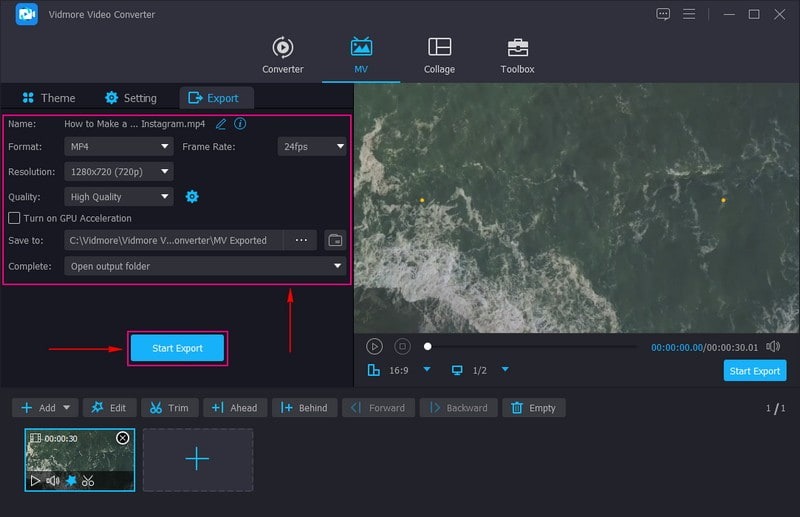
Část 2. Jak vytvořit video pro Instagram na Androidu
Pokud jste uživatelem telefonu a hledáte aplikaci, pomocí které vytvoříte video pro Instagram, dostaneme vás zády. Můžete volně přistupovat a používat Vid.Fun a umožňuje vám vytvářet úžasné video, které můžete sdílet a nahrávat. Tento tvůrce a editor videa nabízí řadu vestavěných funkcí a možností úprav. Můžete oříznout, oříznout, otočit, změnit pozadí, upravit rychlost videa, použít efekty a filtry, přidat text a nálepky a další.
Kromě toho vám umožňuje vytvářet vysoce kvalitní video, které se na obrazovce jeví jasně a realisticky. Ve skutečnosti je to výkonný a kreativní tvůrce a editor videa s komplexní službou pro různé scény. Chcete to teď zkusit? Spolehněte se na kroky, abyste se naučili vytvářet videa pro Instagram pomocí Vid.Fun.
Krok 1. Otevřete svůj obchod Google Play pomocí Androidu a do vyhledávacího pole zadejte Vid.Fun - 4K/HD Video Editor. Po nalezení si stáhněte mobilní aplikaci a pokračujte v její instalaci do mobilního zařízení.
Krok 2. Spusťte na svém telefonu Obchod Google Play a do vyhledávacího pole zadejte Vid.Fun - 4K/HD Video Editor. Po nalezení si stáhněte mobilní aplikaci a pokračujte v její instalaci do mobilního zařízení.
Krok 3. Začněme tím, že zkrátíme délku vašeho video souboru kliknutím na Oříznout možnost a odstranění částí, které nepotřebujete. Vyberte Instagram doporučený poměr stran ze seznamu z Oříznutí volba. Přesunout do Zvuk pro snížení, zvýšení nebo ztlumení hlasitosti videa. Můžete zadat jakákoli slova na Text a vylepšit je pomocí písma, stylů, efektů, bublin a animací textu.
zmáčkni Filtry a vyberte konkrétní filtr pro vaše video. Můžete upravit základní efekty videa, jako je kontrast, jas, sytost, zvýraznění, stín, teplota a další. Kromě nich můžete pro další úpravy videa použít i další možnosti úprav.
Krok 4. Po dokončení úprav videa klepněte na Vývozní tlačítko a je připraveno ke sdílení a nahrávání na Instagram.
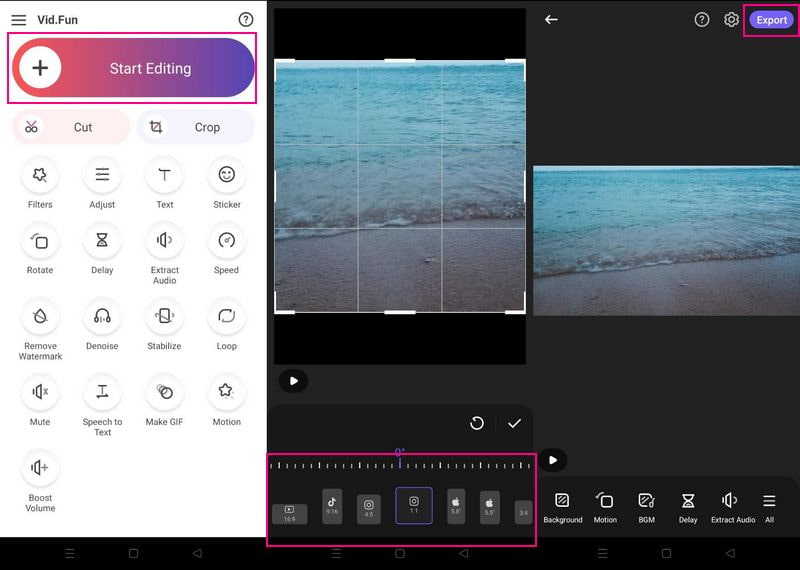
Část 3. Jak vytvořit video pro Instagram na iPhone
Je také možné vytvořit video pro Instagram pomocí aplikace třetí strany pro iPhone. Zvažte proto použití Inshot - Video Editor, který nabízí četné možnosti úprav k vytvoření působivých videí. Tento program vám umožňuje přidat do videa hudbu, přechod, text, filtry, emotikony, rozostření pozadí a další. Kromě toho vám umožňuje ořezávat, stříhat, slučovat a upravovat rychlost videa podle vašich představ. Nabízí hotový poměr stran pro Instagram, který potřebujete, aby se vaše video vešlo do aplikace. Chcete jej nyní použít? Počítejte s kroky, které vám pomohou naučit se vytvářet videa na Instagramu s hudbou pomocí InShot.
Krok 1. Otevřete svůj App Store a do vyhledávacího pole zadejte Inshot – Video Editor. Po nalezení si jej stáhněte a nainstalujte do svého mobilního zařízení, abyste měli úplný přístup.
Krok 2. Spusťte aplikaci a v hlavním rozhraní vyberte Video z nabízených možností. Otevře se galerii vašeho telefonu a vyberte video, které chcete dále upravit.
Krok 3. Klepněte na Plátno a vyberte poměr stran Instagramu z dostupného seznamu. Přesunout do Hudba a přidejte hudbu z vaší hudební knihovny nebo nahrané. Dále stiskněte Text v případě potřeby začlenit slova do videa. Přejděte také na Filtry a vyberte preferovaný filtr, který chcete použít na svůj projekt. Pro další úpravy si můžete prohlédnout další možnosti úprav, aby bylo vaše video působivější.
Krok 4. Po dokončení úprav klepněte na Uložit ikonu pro stažení videa do telefonu.
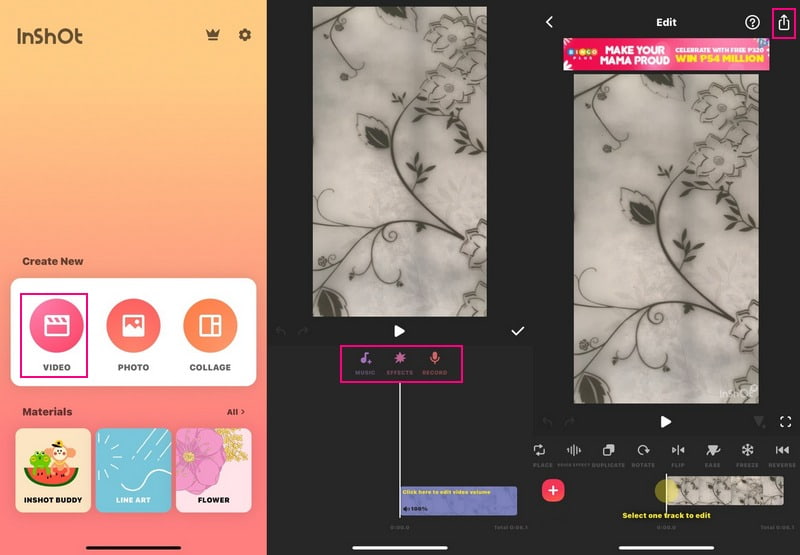
Část 4. Tipy pro tvorbu videa pro Instagram
Tato část představí tipy, které můžete použít a které vám mohou pomoci vytvořit lákavé video na Instagramu. Zvážením těchto tipů jistě získáte spoustu srdcí, komentářů a zhlédnutí, které si vaše video zaslouží.
◆ Stanovte si jasné cíle - Udělejte si čas na plánování a inscenaci videa. Než začnete video nahrávat, musíte vědět, jaký je váš konečný cíl při sdílení videa.
◆ Řekni příběh - Chcete-li přitáhnout více pozornosti a diváků, musíte ve svých videích sdílet příběh. Nemusíte vytvářet scénář; naplánujte si video, abyste zajistili optimální využití každé sekundy.
◆ Vytvořte lákavé video – Zvažte vytváření videí o trendech, abyste získali více diváků. Díky tomu budou ostatní uživatelé potřebovat čas na sledování vašeho videa, které je populární a trendové.
◆ Zdůrazněte předmět videa – Zaměřte se a zdůrazněte hlavní téma svého videa, aby diváci věděli, k čemu video je a o čem je.
Část 5. Nejčastější dotazy o vytváření videa pro Instagram
Jaký je limit velikosti videa pro Instagram?
Instagram umožňuje uživatelům nahrávat až 650 megabajtů videí, která jsou 10 minut nebo méně dlouhá.
Omezuje Instagram stále videa na 1 minutu?
Instagram uživatelům neumožňuje nahrát video, pokud je kratší než tři sekundy a delší než jedna hodina.
Jaká je velikost poměru pro video na Instagramu?
Standardní velikost poměru stran videa Instagramu je 9:16, ale funguje i poměr stran 4:5. S tímto poměrem vypadají instagramové kolotočové reklamy, příběhy, kotouče a další věci lépe.
Závěr
Tento příspěvek představil různé editory videa, ke kterým máte přístup pomocí stolních a mobilních zařízení. Naučil ses jak vytvořit video pro Instagram s obrázky, což vám Vidmore Video Converter umožňuje. Kromě toho vám může pomoci vytvořit vysoce kvalitní video, které můžete hrdě sdílet a nahrávat na Instagram.


